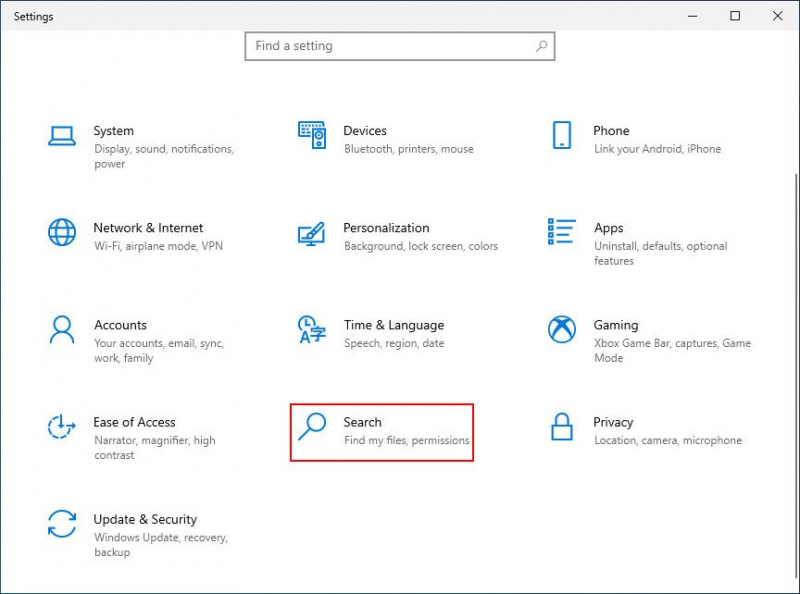আপনি উইন্ডোজ অনুসন্ধান থেকে ফোল্ডারগুলি বাদ দিতে চাইতে পারেন এমন কয়েকটি কারণ রয়েছে। সম্ভবত আপনি চান না যে আপনার অনুসন্ধানের ফলাফলে একটি ফোল্ডার উপস্থিত হোক এবং সম্ভবত আপনি যে ফাইলটি খুঁজছেন সেটিকে দাফন করুন, অথবা আপনি চান না যে লোকেরা এটির ভিতরে স্নুপ করে।
আমি কিভাবে আমার স্ন্যাপ ধারাবাহিকতা ফিরে পেতে পারি?
সৌভাগ্যবশত, আপনি সিস্টেমের মধ্যে কয়েকটি পরিবর্তন করে উইন্ডোজ অনুসন্ধান থেকে আপনার ফোল্ডারগুলি লুকিয়ে রাখতে পারেন। এই নির্দেশিকায়, আমরা আলোচনা করব কিভাবে Windows 10 এবং 11 উভয় ক্ষেত্রেই Windows অনুসন্ধান থেকে আপনার ফোল্ডারগুলিকে বাদ দেওয়া যায়।
দিনের মেকইউজের ভিডিও
উইন্ডোজ 10 এ উইন্ডোজ অনুসন্ধান থেকে ফোল্ডারগুলি কীভাবে বাদ দেওয়া যায়
Windows 10-এর অনুসন্ধান ফলাফলে এক বা একাধিক ফোল্ডার বাদ দেওয়ার সবচেয়ে সহজ উপায় হল সেটিংস অ্যাপের মাধ্যমে।
এখানে আপনি কিভাবে এগিয়ে যেতে পারেন:
- চাপুন জয় + আমি চাবি সেটিংস অ্যাপ খুলতে একসাথে।
- ক্লিক করুন অনুসন্ধান করুন উপলব্ধ বিকল্পগুলির তালিকা থেকে।
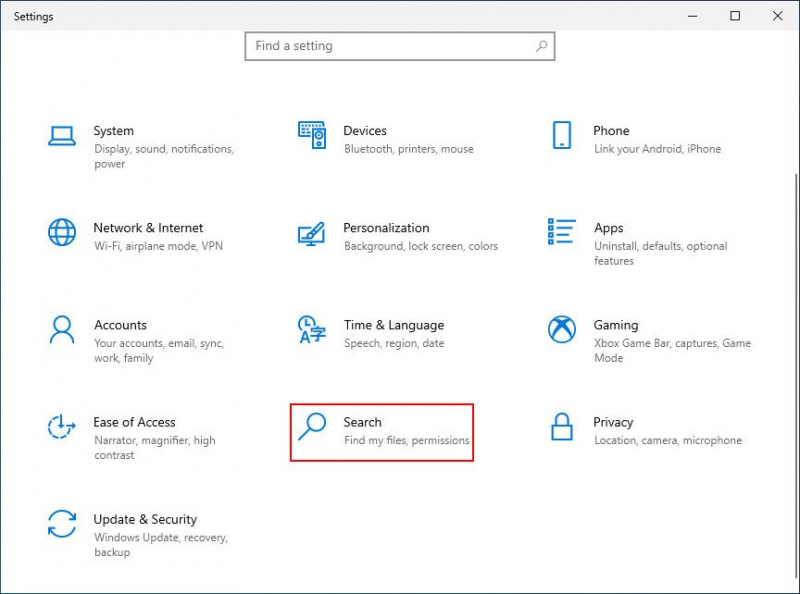
- পছন্দ করা উইন্ডোজ অনুসন্ধান করা হচ্ছে বাম ফলক থেকে।
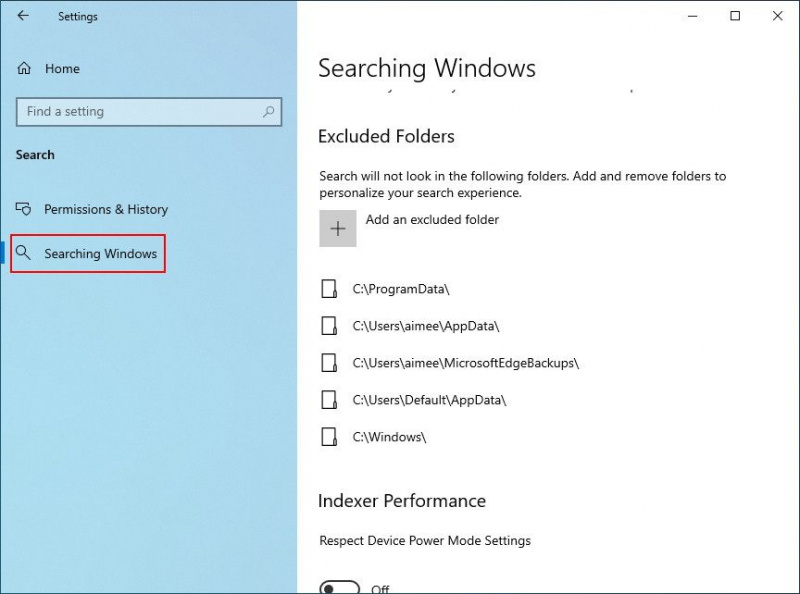
- উপর মাথা একটি বাদ ফোল্ডার যোগ করুন Excluded Folders সেকশনের অধীনে অপশনে ক্লিক করুন।
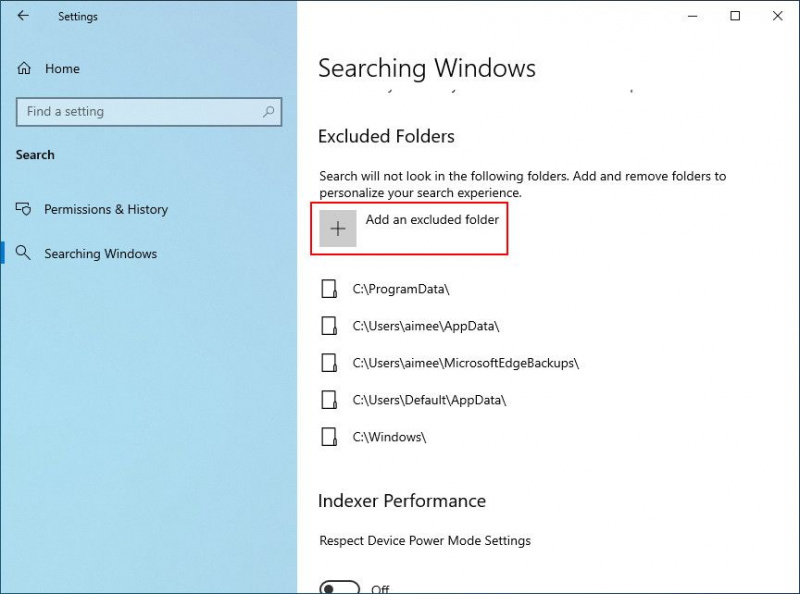
- নিম্নলিখিত ডায়ালগে, ক্লিক করুন ফোল্ডার নির্বাচন করুন বোতাম
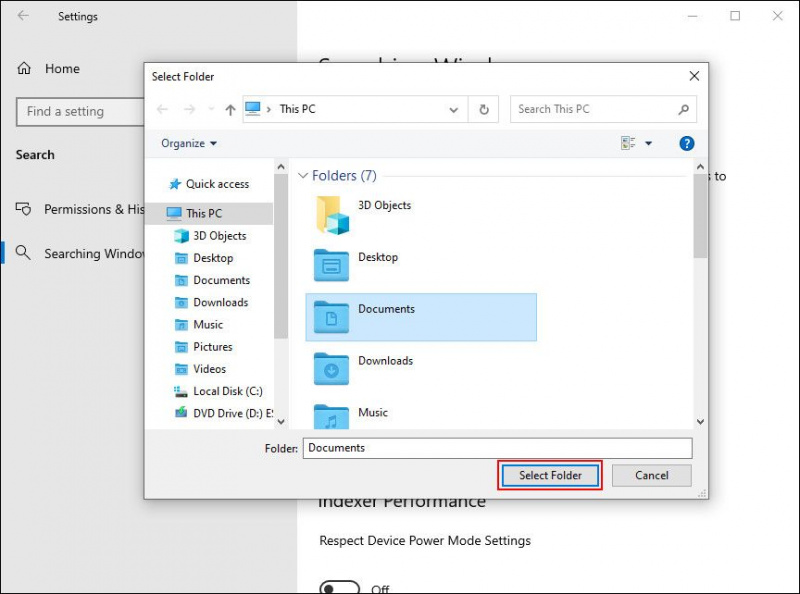
- আপনি যে ফোল্ডারটি লুকাতে চান সেটি বেছে নিন। একবার আপনি এটি করলে, ফোল্ডারটি আর অনুসন্ধান ফলাফলে প্রদর্শিত হবে না।
উইন্ডোজ 11-এ উইন্ডোজ অনুসন্ধান থেকে ফোল্ডারগুলি কীভাবে বাদ দেওয়া যায়
আমরা Windows 11-এর অনুসন্ধান ফলাফলে ফোল্ডারগুলিকে আড়াল করার জন্য সেটিংস অ্যাপ ব্যবহার করব, তবে পদ্ধতিটি Windows 10 থেকে কিছুটা আলাদা।
আপনাকে যা করতে হবে তা এখানে:
- স্টার্ট মেনুর মাধ্যমে বা টিপে সেটিংস অ্যাপটি খুলুন জয় + আমি চাবি একসাথে
- সেটিংস উইন্ডোতে, নির্বাচন করুন গোপনীয়তা এবং নিরাপত্তা বাম ফলক থেকে।
- নির্বাচন করুন উইন্ডোজ অনুসন্ধান করা হচ্ছে উইন্ডোর ডান দিকে বিকল্প।
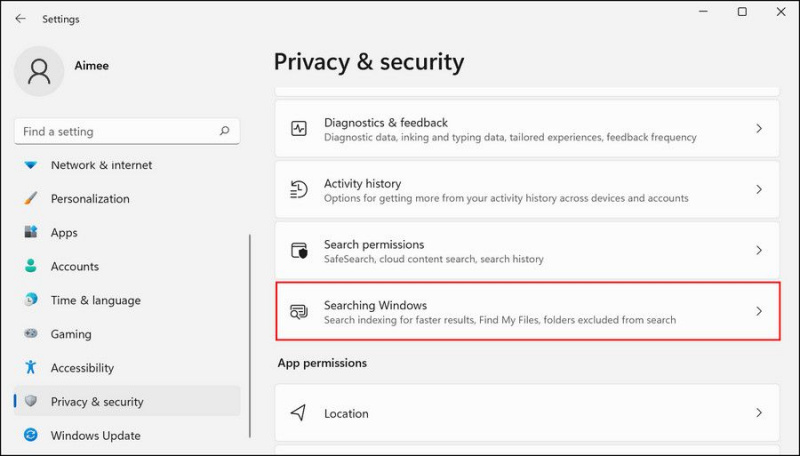
- বর্ধিত অনুসন্ধান বিভাগ থেকে বাদ ফোল্ডারে নেভিগেট করুন এবং ক্লিক করুন একটি বাদ ফোল্ডার যোগ করুন এখানে বোতাম।
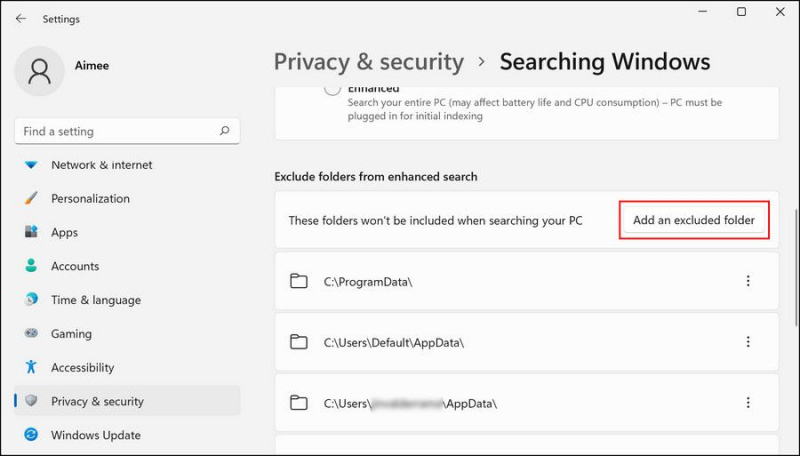
- এখন, ক্লিক করুন ফোল্ডার নির্বাচন করুন বোতাম এবং ফোল্ডারটি নির্বাচন করুন যা আপনি লুকাতে চান।
উইন্ডোজ 10 এবং 11 এ ফাইল এক্সপ্লোরার থেকে ফোল্ডারগুলি কীভাবে লুকাবেন
উপরে উল্লিখিত পদ্ধতিগুলি উইন্ডোজ অনুসন্ধান ইউটিলিটিতে অনুসন্ধান ফলাফলগুলিতে উপস্থিত হওয়া থেকে ফোল্ডারগুলিকে কীভাবে লুকাতে হয় তা নিয়ে আলোচনা করে। আপনি যদি চান যে নির্বাচিত ফোল্ডারগুলি ফাইল এক্সপ্লোরার অনুসন্ধানেও উপস্থিত না হোক, নীচে তালিকাভুক্ত পদক্ষেপগুলি অনুসরণ করুন:
- ফাইল এক্সপ্লোরার চালু করুন এবং আপনি যে ফোল্ডারটি লুকাতে চান তার অবস্থানে নেভিগেট করুন।
- আপনি যে ফোল্ডারটি লুকাতে চান তার উপর ডান-ক্লিক করুন এবং নির্বাচন করুন বৈশিষ্ট্য প্রসঙ্গ মেনু থেকে।
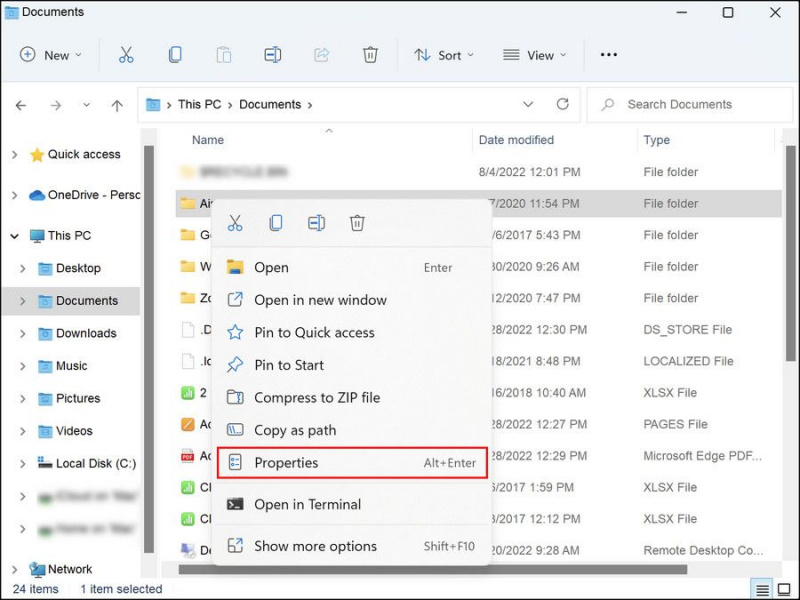
- নিম্নলিখিত ডায়ালগে, সাধারণ ট্যাবে যান এবং এর জন্য বাক্সটি চেকমার্ক করুন গোপন বৈশিষ্ট্য বিভাগে।
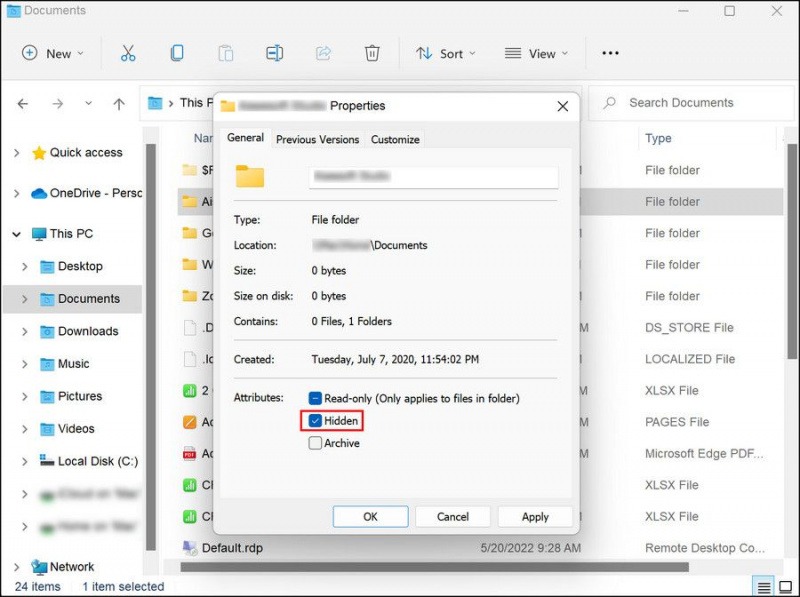
- ক্লিক আবেদন করুন পরিবর্তনগুলি সংরক্ষণ করতে।
- আপনি যদি সাবফোল্ডার আছে এমন একটি ফোল্ডার লুকিয়ে রাখেন, তাহলে একটি প্রম্পট আপনাকে জিজ্ঞাসা করবে যে আপনি সাবফোল্ডারগুলিও লুকাতে চান কিনা। পছন্দের বিকল্পটি নির্বাচন করুন এবং ক্লিক করুন ঠিক আছে .
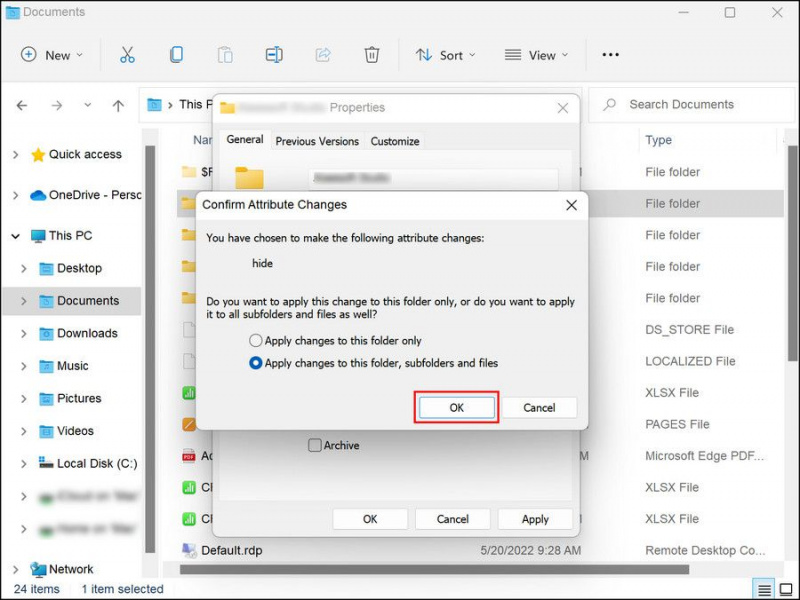
আপনি এখন বৈশিষ্ট্য ডায়ালগ বন্ধ করতে পারেন.
যাইহোক, মনে রাখবেন যে ফোল্ডারটি শুধুমাত্র লুকানো হবে যদি ফাইল এক্সপ্লোরারটি লুকানো ফোল্ডারগুলি প্রদর্শন না করার জন্য স্পষ্টভাবে কনফিগার করা থাকে। এই বৈশিষ্ট্যটি সক্ষম কিনা তা আপনি কীভাবে পরীক্ষা করতে পারেন তা এখানে।
- ফাইল এক্সপ্লোরার চালু করুন এবং উপরের তিনটি বিন্দুতে ক্লিক করুন।
- পছন্দ করা অপশন প্রসঙ্গ মেনু থেকে।
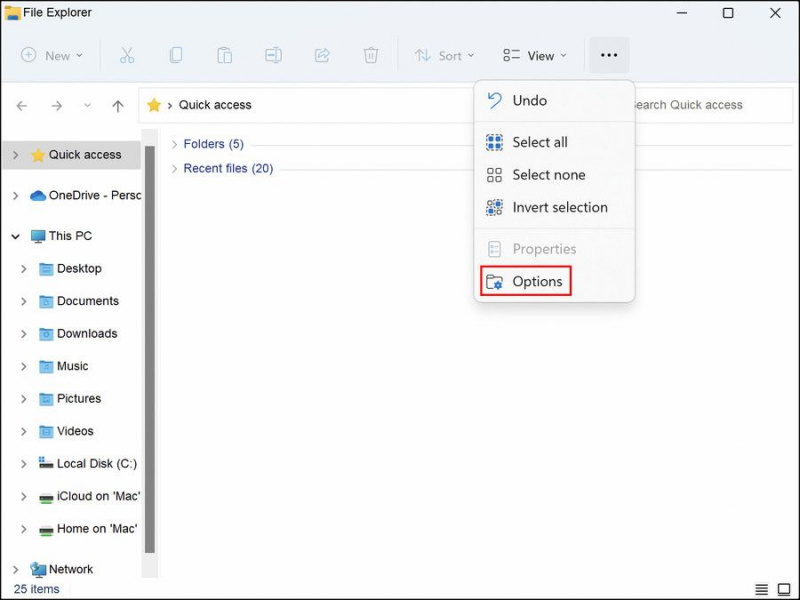
- ভিউ ট্যাবে যান এবং উন্নত সেটিংস বিভাগে, সক্ষম করুন৷ লুকানো ফাইল, ফোল্ডার বা ড্রাইভ দেখাবেন না বিকল্প
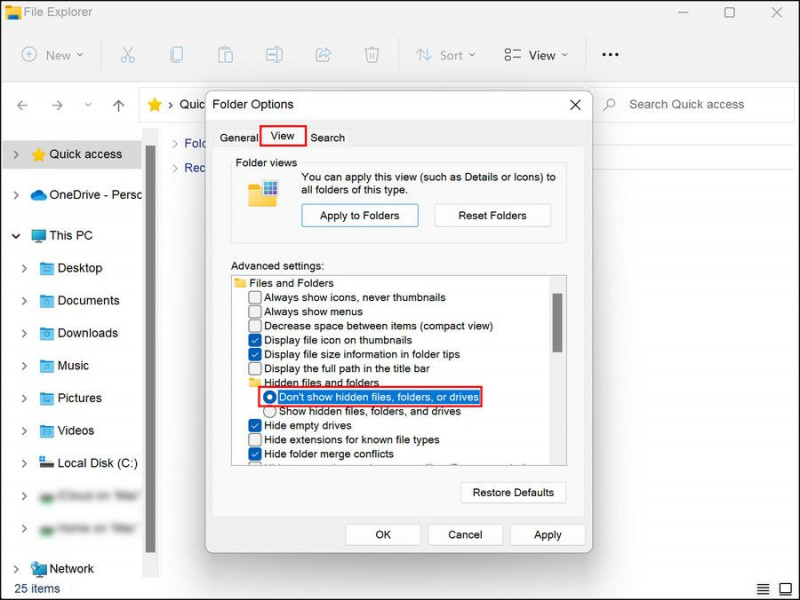
- ক্লিক আবেদন করুন > ঠিক আছে পরিবর্তনগুলি সংরক্ষণ করতে।
আপনি যদি আরো গোপনীয়তা চান, চেক আউট বিটলকার ব্যবহার করে ফোল্ডারগুলিকে কীভাবে এনক্রিপ্ট করবেন বা উইন্ডোজে একটি ফোল্ডার কীভাবে পাসওয়ার্ড-সুরক্ষা করবেন .
উইন্ডোজে আপনার গোপনীয়তা রক্ষা করুন
আপনি এখন জানেন কিভাবে কিছু ফোল্ডারকে উইন্ডোজের অনুসন্ধান ফলাফলে উপস্থিত হওয়া থেকে আটকাতে হয়। এই টিপস এবং কৌশলগুলি আপনাকে আপনার পিসিতে আপনার গোপনীয়তা রক্ষা করতে সাহায্য করতে পারে, বিশেষ করে যদি এটি একাধিক ব্যক্তি ব্যবহার করেন।